
2025-02-13 13:42:55来源:9gapp 编辑:佚名
在microsoft word文档中插入图片后,您可能需要根据实际需求调整图片的方向,以更好地适应文档布局或提升视觉效果。word提供了简单易用的工具来帮助用户旋转图片。以下是旋转单张图片的基本步骤:

1. 打开您的word文档,并找到要旋转的图片。
2. 单击选中图片,此时会出现“格式”选项卡。
3. 在“格式”选项卡中,找到“旋转”按钮,点击它。
4. 在弹出的菜单中,您可以选择预设的角度(如向左旋转90度、向右旋转90度或翻转),或者使用“自由旋转”功能手动调整角度。

对于需要处理大量图片的情况,上述逐个旋转的方法可能会显得繁琐且耗时。幸运的是,通过一些技巧和附加工具,可以实现图片的批量旋转。以下是一些实用的方法:

1. 使用快捷键:如果您熟悉vba(visual basic for applications),可以通过编写简单的宏来实现图片的批量旋转。例如,您可以创建一个宏,该宏遍历文档中的所有图片并按照指定的角度进行旋转。这种方法虽然有一定技术门槛,但对于经常需要处理大量图片的用户来说非常有用。
2. 借助外部软件:另一种方法是在旋转图片之前,使用图像编辑软件(如adobe photoshop、gimp等)批量处理图片。这些软件通常提供强大的批量处理功能,能够一次性对多张图片应用相同的旋转操作。完成批量处理后,将处理好的图片重新插入到word文档中即可。
3. 利用在线工具:现在有许多在线服务专门用于批量处理图片,包括旋转图片。这些服务通常易于使用,只需上传图片文件,选择所需的旋转选项,然后下载处理后的图片。之后,您可以将这些图片导入到word文档中。
在完成图片旋转之后,为了确保文档整体美观和专业性,还需要考虑一些布局上的细节。例如,调整图片大小、位置以及周围文字的环绕方式。word提供了多种文本环绕选项,如嵌入型、四周型、紧密型等,选择合适的环绕方式可以使文档看起来更加整洁有序。
总之,在word中旋转图片是一个简单但有时可能耗时的过程。通过掌握基本的操作方法、了解一些进阶技巧,以及合理运用各种工具,您可以高效地完成图片的旋转工作,从而提高文档制作的效率和质量。
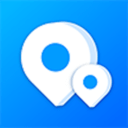
生活服务
39Mb
下载
生活服务
5.97 MB
下载
生活服务
53Mb
下载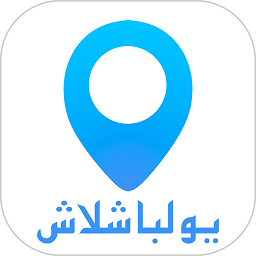
生活服务
40.56MB
下载
生活服务
17.73MB
下载
生活服务
56.37MB
下载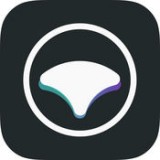
生活服务
108.16MB
下载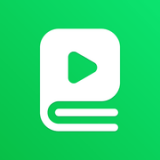
生活服务
26.65M
下载
生活服务
195.95MB
下载
生活服务
56Mb
下载